Konfiguracja poczty Gmaila: krok po kroku
Po utworzeniu skrzynki odbiorczej Gmaila zalecamy zapoznanie się z ustawieniami. Aby zapobiec kradzieży poufnych danych przez hakerów, użytkownik musi sprawdzić ustawienia zabezpieczeń. Ponadto ustawienie poczty Gmail pomoże uniknąć sytuacji, w której ważna korespondencja trafi do folderu spamu.
Początek strony
Tutaj możesz zobaczyć jednostkę umożliwiającą szybki dostęp do usług Google. Odpowiadając na opublikowany komentarz, użytkownik otrzymuje powiadomienie. Jest wyświetlany jako liczba w bloku szybkiego dostępu. Po kliknięciu na ikonę otwiera się strona z ostatnim komentarzem, w którym możesz odpowiedzieć drugiej stronie.
Przycisk Google+ służy do dodawania notatek do "ściany". Pamiętaj, że raporty o zdarzeniach są automatycznie publikowane na stronie użytkownika. W prawym rogu znajduje się awatar. Klikając na nią, możesz zmienić informacje o sobie lub przejść do strony głównej usługi Google+. 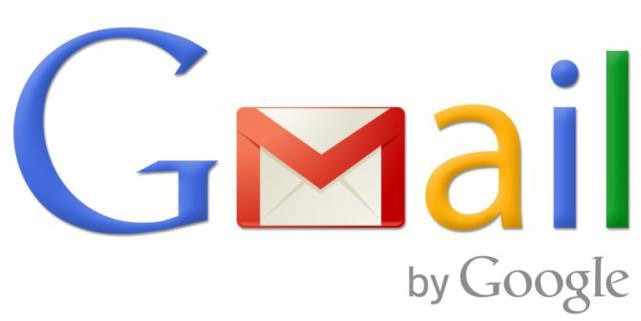
Sprawdzenie parametrów
Aby skonfigurować pocztę Gmail, musisz kliknąć ikonę sześciokąta. Pojawi się menu podręczne, w którym należy wybrać pozycję z odpowiednią nazwą. Otworzy się nowa strona. Prawie wszystkie ustawienia skrzynki odbiorczej Gmaila są jasne po nazwie. Użytkownik musi skupić się tylko na tych parametrach, które powodują trudności.
Ad
Łańcuch liter to grupa wiadomości, które autor otrzymuje w odpowiedzi i wysyła w tym samym akapicie. Aby zobaczyć całą rozmowę wystarczy jedno kliknięcie. Liczby wskazują liczbę liter w łańcuchu. Gwiazdy są oznaczone na liście przed każdą wiadomością. Jeśli w tej sekcji użytkownik nie umieści "1 ikony", ale coś innego, to będzie miał dostęp do kilku wariantów ikon.
Aby oznaczyć ważną wiadomość, kliknij pole po prawej stronie gwiazdy. Po ponownym kliknięciu litera staje się normalna. Jeśli użytkownik chce zmienić kolor ikony, może dodać żądaną grupę gwiazdek, przeciągając ikony za pomocą myszy. 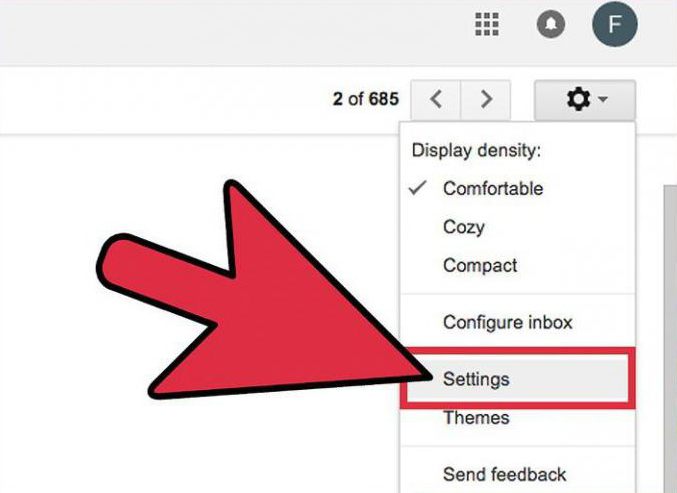
Desktop Alert
To jest krótka wiadomość w formie wyskakującego okienka. Jest wyświetlany tylko w najpopularniejszych przeglądarkach. Użytkownik może włączyć opcję otrzymywania powiadomień przez e-mail lub czat Google Talk.
Ad
W sekcji "Kryteria wyboru reklam" należy wybrać ogłoszenie, które będzie wyświetlane na stronach serwisu. Jeśli użytkownik chce zostawić podpis w każdej literze, musi włączyć odpowiednią opcję.
Automat zgłoszeniowy służy do wysyłania wcześniej przygotowanej wiadomości. Większość serwerów pocztowych poprawnie wyświetla kodowanie UTF-8. Ten parametr należy zmienić, jeśli odbiorca litery widzi niezrozumiałe znaki zamiast liter i cyfr. 
Sekcja etykiet
Dzięki niemu możesz dostosowywać foldery wirtualne. W pobliżu pozycji "pokaż na liście" znajduje się lista folderów (skrótów). W pobliżu każdego obiektu wyświetlane są dwa parametry: "tak" i "nie". Wybierając jedną lub drugą wartość, użytkownik może skonfigurować widoczność każdego folderu w lewym menu.
Ad
"Wyślij wiadomość e-mail jako" umożliwia wysyłanie wiadomości do odbiorców z innych skrzynek pocztowych Gmaila bez opuszczania konta. Ta opcja jest niezbędna dla osób, które używają konta do logowania się w innych przydatnych usługach Google. Tutaj musisz podać nazwę, którą zobaczy odbiorca wiadomości. Podczas konfigurowania Gmaila użytkownik zauważy, że usługa może regularnie odbierać wiadomości e-mail z innych serwerów. Aby włączyć tę opcję, musisz mieć przynajmniej powierzchowne pojęcie terminów "port" i "protokół sieciowy".
Użytkownik może zapewnić dostęp do konta innym osobom lub sobie samym, jeśli ma kilka kont w usłudze Gmail Mail. Ustawienie "Pokaż w IMAP" pozwala włączyć wyświetlanie folderów w zewnętrznych programach pocztowych.
Inbox
Znaczniki ważności są nazywane znakami na liście liter, za pomocą których można wyróżnić ważne wiadomości. Jeśli użytkownik nie potrzebuje tej funkcji, po prostu wyłącza tę opcję. 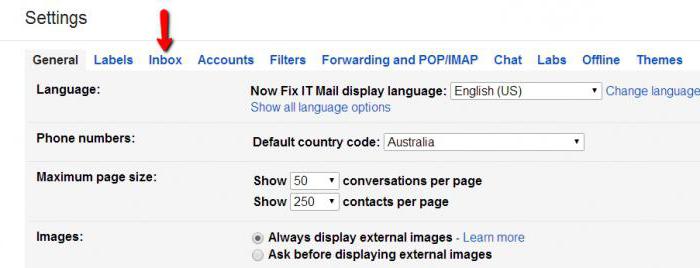
Zakładka "Konta i import"
Tutaj zmienia się hasło do konta. Użytkownik może importować litery z usługi Yandex.Mail. Konfigurowanie Gmaila umożliwia dostęp do wiadomości z Hotmail, Mail.ru i innych kont. Aby zaimportować litery i kontakty, wystarczy podać hasło i adres starej skrzynki pocztowej.
Filtry Tab
To narzędzie służy do tworzenia różnych reguł, w których odebrane wiadomości należą do folderów wybranych przez użytkownika. Usługa może filtrować litery. Wiadomości zawierające nieprzyzwoitą mowę zostaną wysłane do folderu "Spam".
Ad
Przekazywanie i POP / IMAP
Na tej stronie możesz skonfigurować eksport listów do innych skrzynek pocztowych. Dostęp protokołów do odbierania wiadomości POP / IMAP jest używany przez aplikacje poczty e-mail. Podczas konfigurowania poczty Gmail.com właściciel konta, który nie współpracuje z podobnymi programami, może pominąć tę kartę. U dołu strony znajduje się link do szczegółowych instrukcji dotyczących konfigurowania klientów poczty e-mail. 
Karta Czat
Oto wszystkie ustawienia programu Google Talk. Użytkownik może wybrać mikrofon i kamerę wideo, sprawdzić podłączone urządzenia, aktywować czat.
Zakładka "Lab"
Na tej stronie znajdują się dodatki rozszerzające funkcjonalność skrzynki pocztowej. Google nie gwarantuje płynnego działania wtyczek. Rozszerzenia mogą zniknąć w dowolnym momencie. Dlatego użytkownik instaluje wtyczki na własne ryzyko.
Karta offline
Tutaj możesz się przełączyć tryb offline praca. Jeśli rozszerzenie przeglądarki nie zostało jeszcze zainstalowane, usługa poprosi użytkownika o pobranie wtyczki.
Zakładka "Tematy"
Ta strona zainteresuje tych, którzy lubią eksperymentować z wyglądem skrzynki pocztowej. Użytkownik może zainstalować dowolny ulubiony temat.
Konfigurowanie Gmaila w Outlooku
Najpierw włącz protokół POP na swoim dostępnym koncie Gmail. Następnie kliknij przycisk "Zapisz zmiany". Następnie uruchom program Outlook, otwórz sekcję "Usługa" i przejdź na kartę "Konta". Po kliknięciu przycisku "Dodaj", kliknij link "Dalej". W wierszu "Typ serwera" należy wybrać element POP3.
Ad
Po drugim kliknięciu przycisku "Dalej" należy wypełnić pola widoczne na stronie. Użytkownik musi podać informacje o sobie. Wymagane jest podanie nazwy, którą zobaczą odbiorcy liter. 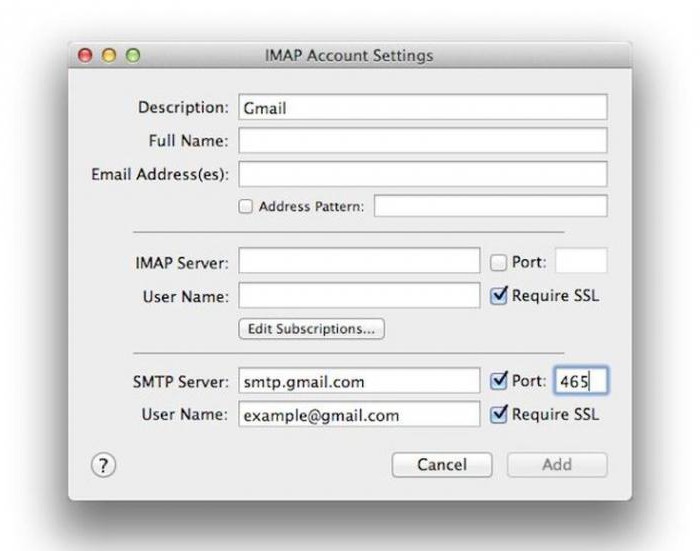
Ustawienia Gmail Mail Server
Następnie użytkownik musi podać adres e-mail. W dwóch polach wprowadzania informacji o serwerze wpisz naprzemiennie pop.gmail.com i smtp.gmail.com. Następnie musisz podać nazwę użytkownika i hasło do konta. Po kliknięciu linku "Inne ustawienia" musisz otworzyć stronę "Serwer poczty wychodzącej". W tym miejscu wymagane jest uwierzytelnianie.
Następnie zaznacz pole "Korzystanie z ustawień serwera przychodzącego". Następnie możesz przejść do zakładki "Zaawansowane". W pobliżu opcji POP3 i SMTP znajduje się element "Wymagaj zaszyfrowanego połączenia (SSL)". Użytkownik musi włączyć tę opcję. W pobliżu parametru SMTP musisz wpisać numer 465.
Następnie możesz kliknąć przycisk OK. Następnie wykonaj aktywne łącze "Sprawdź ustawienia konta". Powiadomienie pojawi się po zakończeniu konfiguracji poczty Gmail w programie Outlook. Użytkownik musi zamknąć okno z komunikatem, kliknąć link "Dalej" i kliknąć przycisk "Zakończ". Aby uniknąć poważnych błędów podczas uruchamiania narzędzia z Gmailem, możesz pobrać program aktualizacyjny.